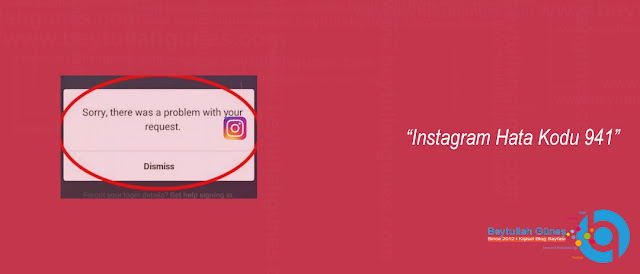ÇÖZÜM Instagram Hata Kodu 941; eski Android sürümlerinde, özellikle Froyo, Gingerbread ve Jellybean 4.1.X gibi sürümlerde Google Play mağazasında güncelleme yapmaya çalışırken sosyal medya 941 hatası alabilirsiniz. Bu makalede, bu hatayı çözmek için adımları bulabilirsiniz.
ÇÖZÜM Instagram Hata Kodu 941
Adım 1: Ayarlar Menüsüne Erişim ve Program Yönetimi – ÇÖZÜM Instagram Hata Kodu 941
- Android cihazınızı açın.
- Ana ekranınızdan “Ayarlar” uygulamasını bulun ve açın.
- “Ayarlar” menüsünde, genellikle “Yönetilen Uygulamalar” veya “Programlar” gibi bir seçenek bulacaksınız. Buna tıklayın.
Adım 2: Google Play Mağazası’nı Bulma ve Önbelleği Temizleme
- “Yönetilen Uygulamalar” veya “Programlar” bölümünde, tüm uygulamaların listelendiği bir sayfa açılacak.
- Sayfayı aşağı kaydırarak “Google Play Store” uygulamasını bulun ve seçin.
- “Google Play Store” sayfasında, önbelleği temizlemek için “Önbelleği Temizle” seçeneğini bulun ve tıklayın. Bu adım, önbelleği boşaltmanıza yardımcı olacaktır.
Adım 3: İndirme Yöneticisi’nden Önbelleği Temizleme
- Geri dönerek uygulama listesine dönün.
- Bu sefer “İndirme Yöneticisi” veya benzer bir adı olan seçeneği bulun ve tıklayın.
- “İndirme Yöneticisi” sayfasında, yine önbelleği temizlemek için “Önbelleği Temizle” seçeneğini bulun ve tıklayın. Bu adım da önbelleği temizlemenize yardımcı olacaktır.
Adım 4: Google Play’i Açma ve Güncelleme Deneme
- Android cihazınızın ana ekranına dönün.
- “Google Play Store” uygulamasını bulun ve açın.
- Uygulamayı açtıktan sonra, bekleyen güncellemeleri kontrol etmek veya uygulamalarınızı güncellemek için “Güncellemeleri Kontrol Et” veya benzer bir seçenek arayın.
Adım 5: Sorun Devam Ediyorsa – Güncellemeleri Kaldırma
- Eğer sorun hala devam ediyorsa, yine “Ayarlar” menüsüne gidin.
- “Yönetilen Uygulamalar” veya “Programlar” seçeneğine tıklayın.
- Sayfayı aşağı kaydırarak “Google Play Store” uygulamasını bulun.
- Uygulamayı bulduktan sonra, “Güncellemeleri Kaldır” veya benzer bir seçeneği seçin. Bu adım, uygulamanın güncellemelerini geri almanıza olanak tanır.
Sonuç: ÇÖZÜM Instagram Hata Kodu 941
Bu adımları takip ederek, Instagram uygulamasında karşılaştığınız 941 hatası sorununu çözebilirsiniz. Eski Android sürümlerinde özellikle Froyo, Gingerbread ve Jellybean 4.1.X gibi sürümlerde Google Play Store güncellemesi yaparken yaşanan bu hata, genellikle uygulamaların önbelleğinin bozulması veya güncellemelerin uyumsuzluğu nedeniyle ortaya çıkabilir. Yukarıda belirtilen adımları izleyerek bu sorunu çözebilirsiniz:
- Ayarlar Menüsüne Erişim ve Program Yönetimi: Android cihazınızın ayarlar menüsüne erişerek “Yönetilen Uygulamalar” veya “Programlar” seçeneğini bulun.
- Google Play Mağazası’nı Bulma ve Önbelleği Temizleme: Listeden “Google Play Store” uygulamasını seçin. Uygulama sayfasında “Önbelleği Temizle” seçeneğini bulup tıklayarak önbelleği temizleyin.
- İndirme Yöneticisi’nden Önbelleği Temizleme: Uygulama listesine dönerek “İndirme Yöneticisi” veya benzer bir seçeneği bulun. Burada da “Önbelleği Temizle” seçeneğini tıklayarak önbelleği temizleyin.
- Google Play’i Açma ve Güncelleme Deneme: Ana ekranınıza dönerek “Google Play Store” uygulamasını açın. Uygulamayı açtıktan sonra güncellemeleri kontrol etmek için “Güncellemeleri Kontrol Et” veya benzer bir seçeneği arayın.
- Sorun Devam Ediyorsa – Güncellemeleri Kaldırma: Eğer sorun hala devam ediyorsa, tekrar ayarlar menüsüne giderek “Google Play Store” uygulamasını bulun. Uygulamayı seçip “Güncellemeleri Kaldır” veya benzer bir seçeneği kullanarak uygulamanın güncellemelerini geri alabilirsiniz.
Bu adımları sırasıyla izleyerek Instagram Hata Kodu 941 sorununu çözebilir ve uygulamayı güncelleyebilirsiniz. Eğer sorun devam ederse, cihazınızın işletim sistemi ile uyumsuzluk olabileceğini göz önünde bulundurarak daha yeni bir Android sürümünü düşünmeyi değerlendirebilirsiniz.